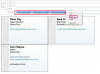Omogućavanje VPN prolaza jedini je način korištenja VPN-a s usmjerivačem.
Zasluga slike: Lalith_Herath/iStock/Getty Images
Koristeći virtualnu privatnu mrežu, možete se sigurno povezati s drugim računalom putem interneta ili privatne mreže. Ovi VPN-ovi mogu biti vrlo korisni u stvaranju sigurnih veza, ali samo ako je vaš usmjerivač konfiguriran da omogući takve mreže. To se zove VPN prolaz i bez omogućene ove značajke ne možete se povezati s VPN-om pomoću te veze. Međutim, većina usmjerivača može se jednostavno konfigurirati da omogući VPN prolaz.
Korak 1
Povežite se s internetom koristeći svoju lokalnu mrežu i pokrenite željeni web preglednik.
Video dana
Korak 2
Unesite IP adresu administrativnog programa vašeg usmjerivača u URL traku. U većini slučajeva, IP adresa za ovaj program je ili 192.168.0.1 ili 192.168.1.1, iako to nije uvijek slučaj. Ako niti jedna od ovih adresa ne radi, provjerite u priručniku za točnu IP adresu za vaš usmjerivač.
Korak 3
Unesite administratorski ID i lozinku kada to zatraži administratorski program.
4. korak
Pristupite opcijama sigurnosne konfiguracije usmjerivača. Ove opcije bit će pod karticom ili naslovom označenim "Sigurnost".
Korak 5
Odaberite opciju za omogućavanje "PPTP Passthrough". PPTP je skraćenica od Point-to-Point Tunneling Protocol, standardni protokol za implementaciju VPN-ova i VPN veza.
Korak 6
Pristupite opcijama prosljeđivanja portova iz administrativnog programa i omogućite prosljeđivanje portova za PPTP na portu 1723. Točan postupak za omogućavanje prosljeđivanja portova razlikuje se od proizvođača do proizvođača. Konkretne upute o prosljeđivanju portova potražite u korisničkom priručniku.
Korak 7
Pritisnite tipku Windows i upišite VPN u traku za pretraživanje, a zatim odaberite kategoriju Postavke.
Korak 8
Odaberite "Postavite vezu virtualne privatne mreže (VPN)".
Korak 9
Unesite internetsku adresu VPN-a u polje "Internet address", a naziv VPN-a u polje "Destination name". Provjerite je li označen okvir "Zapamti moje vjerodajnice", a zatim kliknite "Kreiraj".
Korak 10
Odaberite VPN i kliknite "Poveži" u oknu Mreže. Ako ste ispravno konfigurirali prolaz, od vas će se tražiti da unesete svoje korisničko ime i lozinku za VPN.
Savjet
Većina usmjerivača ima kapacitet za dopuštanje PPTP prolaza, ali dolazi s tim prolazom onemogućenim prema zadanim postavkama. Postoje još dva oblika prolaza koji se mogu omogućiti, IPSec i L2TP. Međutim, nijedan od ovih protokola nije neophodan za VPN i trebao bi ostati onemogućen osim ako nemate valjan razlog za omogućavanje prolaza.